Eenvoudig een geanimeerde tekstvideo maken? MiniTool-software biedt gratis geanimeerde tekstsjablonen om je video's op te vrolijken. Als je zelf geanimeerde tekst wilt maken, kun je geanimeerde tekstgeneratoren proberen.
Iedereen houdt van animatie. De meeste gebruikers vinden het leuk om geanimeerde tekst toe te voegen om hun blog, social media-profiel, nieuwsbrief of website op te fleuren. De meeste gebruikers zoals ik weten echter niet hoe ze animatie moeten maken en hebben niet genoeg tijd om het te bestuderen. Gelukkig kunnen we zoeken naar sjablonen of geanimeerde lettertypen.
Om geanimeerde tekst aan video toe te voegen, kunt u videobewerkingssoftware proberen. Natuurlijk zijn er veel verschillende video-editors. MiniTool MovieMaker, gratis, geen advertenties, geen bundel videobewerkingssoftware zonder watermerk, wordt hier aanbevolen. Deze gratis tool biedt gratis geanimeerde lettertypen om je geanimeerde tekstvideo af te maken.
Bekijk geanimeerde tekstsjablonen in MiniTool MovieMaker
MininiTool MovieMaker biedt 3 soorten geanimeerde tekstsjablonen. Hier is de gedetailleerde informatie.
Gerelateerd artikel:Adobe Animate
Geanimeerde titels
Titels, ook wel openingen genoemd, zijn video's met geanimeerde tekst. Ze verschijnen meestal vóór je video om kijkers te vertellen wat hun onderwerp of titel is. Bijna alle films gebruiken titels omdat ze belangrijk zijn om vast te stellen wat je aan het kijken bent. Hier zijn enkele voorbeelden van titels:
Ik neem aan dat je bekend bent met deze klassieke titels. Is het nu mogelijk om eenvoudig een geanimeerde titel aan je video toe te voegen?
MiniTool MovieMaker maakt het mogelijk om gratis titels aan video toe te voegen. Deze gratis video-editor biedt 15 verschillende gratis geanimeerde titels. U kunt eenvoudig geanimeerde tekst aan uw film toevoegen om uw eigen verhaal te maken.
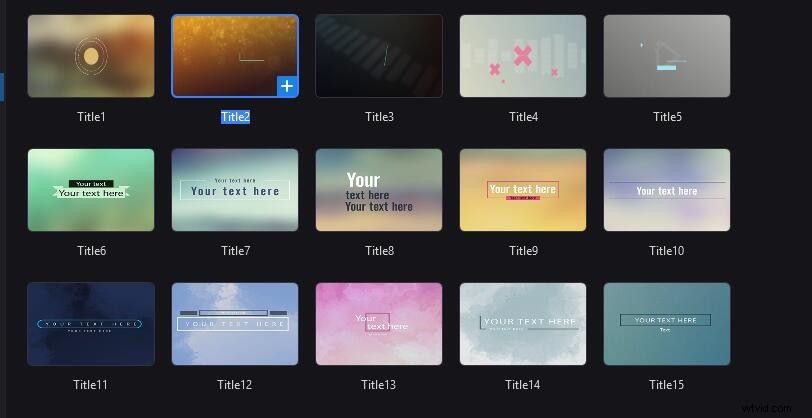
Hoe u een geanimeerde titel aan uw films kunt toevoegen
Met MiniTool MovieMaker, een gratis video-editor zonder watermerk, kun je eenvoudig geanimeerde tekstvideo's maken.
Stap 1. Importeer uw videobestanden
Download en installeer deze gratis video-editor op uw pc. Start het om de hoofdinterface te krijgen. Daarna kunt u op Mediabestanden importeren klikken om uw videobestanden, muziekbestanden en afbeeldingsbestanden te importeren. Voeg vervolgens alle benodigde bestanden toe aan de tijdlijn.
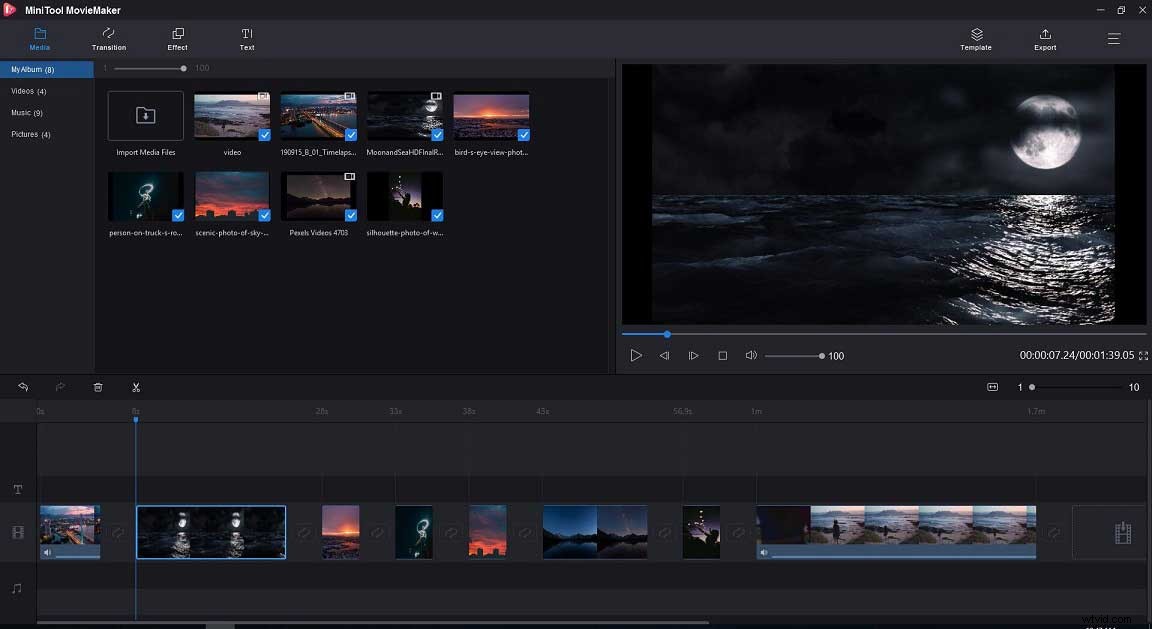
Stap 2. Voeg een titel toe
MiniTool MovieMaker biedt geanimeerde titels om uw titel los van uw video te laten staan. U kunt op de optie Tekst klikken en Titels kiezen. Beweeg nu uw muis naar de titel om een voorbeeld van het effect te zien.
Selecteer een geanimeerde tekstsjabloon, sleep deze naar de tijdlijn en zet deze neer. Je kunt titels toevoegen voor je video, je kunt deze ook toevoegen tijdens je videoclips.
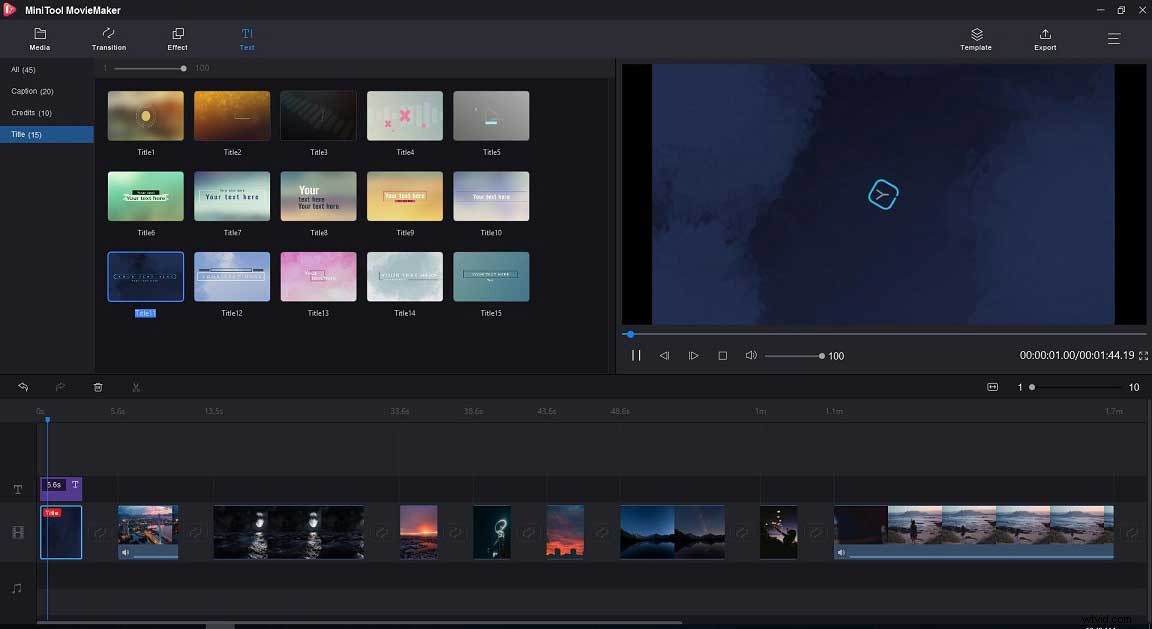
Stap 3. Titeltekst toevoegen en aanpassen
In deze stap kunt u de tekst bewerken en de gewenste tekst typen. Vervolgens kunt u het gewenste lettertype, de kleur en andere voor de titel kiezen.
Stap 4. Bewaar en deel deze video
Nadat je geanimeerde tekst aan je video hebt toegevoegd, kun je je video opslaan in MP4, AVI of andere videoformaten.
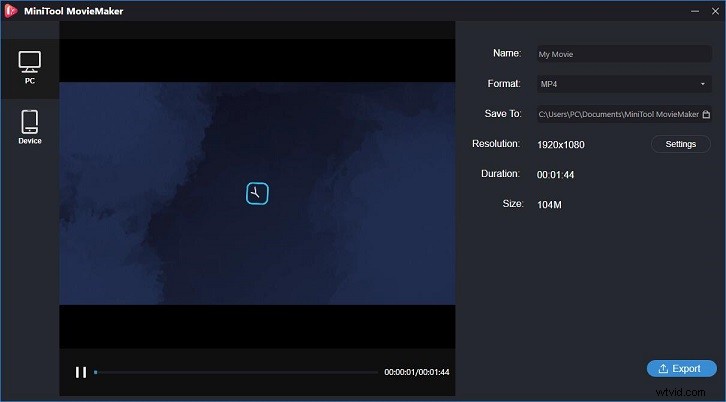
Gerelateerd artikel:videoformaat wijzigen
Geanimeerde ondertitels
MiniTool MovieMaker biedt niet alleen geanimeerde titels, maar ook ondertitels. Zo kun je geanimeerde tekst aan je video toevoegen. Door ondertitels aan video toe te voegen, kunnen kijkers je video beter begrijpen. Om meer kijkers aan te trekken, kun je geanimeerde ondertitels aan video toevoegen.
MiniTool MovieMaker biedt 20 bijschriften voor je, en ze zijn allemaal gratis. Zo kun je veilig en gemakkelijk geanimeerde tekst aan je video toevoegen. Bovendien biedt deze gratis tool 3 teksttracks, waarmee gebruikers uitstekende geanimeerde tekstvideo's kunnen maken.
Hoe geanimeerde ondertitels aan video toe te voegen
Stap 1. Start MiniTool MovieMaker en importeer uw mediabestanden.
Stap 2. Sleep uw mediabestanden naar de tijdlijn.
Stap 3. Voeg geanimeerde tekst toe aan video.
Klik op de knop Tekst en u kunt zien dat er verschillende video-onderschriften zijn. Als je er een leuk vindt, kun je deze naar de tijdlijn slepen en neerzetten. Bewerk vervolgens deze woorden zoals u wilt. Vervolgens kunt u het lettertype van deze woorden kiezen. Met deze gratis tool kun je ook tekst bijsnijden om de duur van de tekst in te stellen.
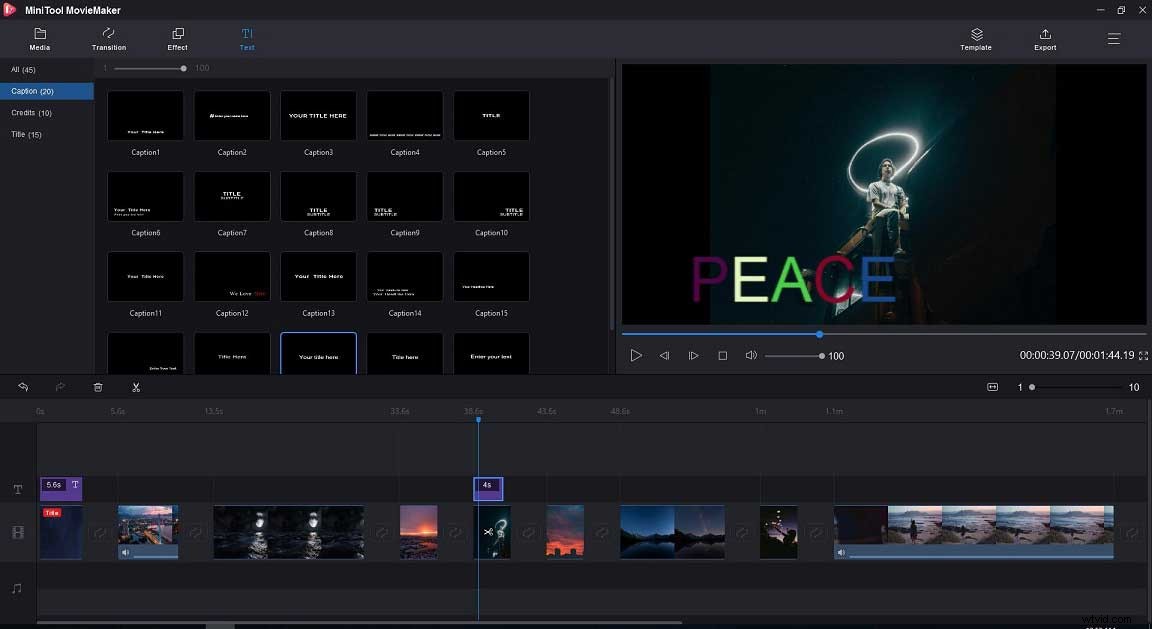
Stap 4. Bewaar en deel deze video
Met MiniTool MovieMaker kunt u video opslaan op verschillende apparaten en video opslaan op pc met verschillende formaten. Terwijl u geanimeerde tekstvideo op pc opslaat, kunt u de videoresolutie en de videobitsnelheid wijzigen.
Geanimeerde tekst in videosjablonen
Last but not least willen we een ander type geanimeerde tekst met jullie allemaal delen. MiniTool MovieMaker biedt coole videosjablonen van Holly-wood waarmee je met één klik uitstekende video's kunt maken.
U hoeft alleen een sjabloon te selecteren, uw bestanden te importeren, geanimeerde tekst te wijzigen en achtergrondmuziek te wijzigen als u dat wilt. Daarna kun je deze video opslaan en delen met vrienden.

Tijdens het maken van een video met deze sjablonen, kun je zien dat er veel verschillende geanimeerde tekststijlen zijn. Helaas kun je het woord alleen veranderen.
Met MiniTool MovieMaker, een gratis videobewerkingssoftware, kun je gratis geanimeerde tekst toevoegen aan video's, afbeeldingen en GIF's. Het grootste voordeel van deze gratis tool is dat het eenvoudige en schone interfaces biedt waarmee zelfs een nieuwe gebruiker gemakkelijk en zonder enige moeite geanimeerde tekst aan video kan toevoegen. Natuurlijk heeft deze tool nog een aantal andere goede eigenschappen.
Uitstekende eigenschappen van MiniTool MovieMaker
- Gratis, geen advertenties, geen bundel videobewerkingssoftware.
- Bewerk MP4, AVI, MKV en andere verschillende bestandsformaten.
- Video's samenvoegen, muziekbestanden samenvoegen, video's splitsen of muziekbestanden gemakkelijk en snel splitsen.
- Voeg video-overgangen toe op video's en pas videofilters toe om verschillende filmstijlen te maken.
- Ondersteuning bij het afspelen van verschillende videobestanden, waaronder MP4, MKV, MOV, enz. (Gerelateerd artikel:MOV-speler.)
- Voeg muziek toe aan video's en fade-in/fade-out muziekbestanden.
- Voeg titels, ondertitels en aftiteling toe aan video's.
- Verander het videoformaat, de videobitsnelheid en de videoresolutie.
- Maak meme-video, maak GIF van video, extraheer MP3 uit video, enz.
MiniTool MovieMaker, gratis geanimeerde tekstvideo-editor, biedt verschillende gratis geanimeerde tekstsjablonen voor u. Klik om te tweeten
MiniTool MovieMaker biedt gratis geanimeerde tekstmodules, maar sommige gebruikers willen misschien zelf geanimeerde tekst maken. Gelukkig kunnen geanimeerde tekstgenerators uw droom waarmaken, omdat u met deze tools digitale tekst kunt laten bewegen.
8 geanimeerde generatoren
- Kapwing
- Animaker
- video
- MakerMoon
- Textanim
- Coole tekst
- Vlammende tekst
- Loading.io
Geanimeerde tekstgeneratoren
In de afgelopen jaren konden alleen professionele video-editors en ontwerpers geanimeerde tekst maken. Nu kunnen gewone gebruikers tekst laten bewegen, schitteren en van kleur veranderen met de opkomst van geanimeerde tekstgeneratoren. Door de test te herhalen, vinden we de top 8 geanimeerde tekstgeneratoren.
#1. Kapwing
Met Kapwing, een online videobewerkingsplatform, kun je video's maken met geanimeerde tekst. Het biedt 5 animatie-effecten en laat je tekst aanpassen in termen van kleur, omtrek en lettertype.
Pluspunten:
- Gebruiksgemak.
- Gebruik een afbeelding of videoclip als achtergrond.
- Net en modern ontwerp.
Nadelen:
- Registratie vereist.
- Beperkingen in de gratis versie.
- Kleine selectie van animatie-effecten.
#2. Animaker
Animaker is een andere geanimeerde tekstgenerator die je kan helpen je creativiteit te verkennen. Gebruik deze tool, u kunt uw teksten animeren zonder deskundige hulp of professionele hulp.
Deze geanimeerde tekstgenerator biedt een solide verzameling geanimeerde karakters, BG's, pictogrammen en grafieken, en het laat je tekst op een behoorlijk coole manier op het scherm verschijnen en verdwijnen. Je kunt je tekst gemakkelijk laten springen, knallen, draaien en bewegen.
Pluspunten:
- Hiermee kunt u aangepaste lettertypen uploaden.
- Bied een ruime keuze aan animatie-effecten en lettertypen.
- U kunt een afbeelding of videoclip als achtergrond gebruiken.
- Wijzig de enter- en exit-animatie-effecten afzonderlijk.
Nadelen:
- Registratie vereist.
- Verouderd UI-ontwerp.
- Beperkingen in de gratis versie.
- Gratis abonnement bevat Animaker-watermerk.
Gerelateerd artikel:watermerk uit video verwijderen
#3. Wave.video
Wave.video, een online tool voor het maken en bewerken van video's, biedt een ruime keuze aan professioneel ogende animatie-effecten en stijlvolle lettertypen. Deze online tool bevat een ingebouwde voorraadbibliotheek met afbeeldingen, video's en audiotracks om uw tekst te begeleiden. Nadat u geanimeerde tekst hebt gemaakt, kunt u deze opslaan als MP4.
Pluspunten:
- Aangepaste lettertypen uploaden.
- Bied modern ogende animaties en lettertypen aan.
- Gebruik een afbeelding of video als achtergrond.
- Ingebouwde voorraadbibliotheek met videoclips en afbeeldingen.
- Breed scala aan aanpassingsopties, waaronder tekstpositionering, kleur, grootte, enz.
Nadelen:
- Registratie vereist.
- Beperkingen in de gratis versie.
#4. MakerMoon
MakerMoon is een andere online geanimeerde tekstgenerator. Met deze online tool kun je een lettertype kiezen, de grootte ervan wijzigen, achtergrond- en tekstkleuren kiezen en animatie-effecten in- en uitschakelen.
Pluspunten:
Laat je een afbeelding of videoclip als achtergrond gebruiken.
Nadelen:
- Registratie vereist.
- Gratis versie bevat MakerMoon-watermerk.
#5. Tekstanimatie
Textanim, een gratis webtool, wordt veel gebruikt om banner- of tekstlogo's te maken. Het is een op flash gebaseerde animatietool voor verbluffende tekstanimatie. Met deze tool kun je dynamische tekstanimaties maken en de letters verschillende texturen geven, waaronder een gloeiend effect en verschillende kleurpatronen. Helaas kan deze geanimeerde tekstgenerator uw tekst niet laten bewegen en het uitvoerformaat is GIF.
Pluspunten:
- Een schone interface.
- Geen extra kosten.
- Bied gloeiende animatie-effecten aan.
- De tekstanimatie kan HTML bevatten.
Nadelen:
- Verouderd UI-ontwerp.
- Geen bewegende animatie-effecten.
#6. Coole tekst
Met de geanimeerde tekstgenerator met Cool Text kun je logo's maken met geanimeerde tekst. Cool Text biedt 300's kant-en-klare animaties, van het regelen van de snelheid tot het maken van animatiereeksen en verbluffend. En u kunt deze animaties aanpassen op het gebied van lettertypen, kleuren, tekstgrootte, uitlijning en meer.
Pluspunten:
- 300 aanpasbare animaties.
- Bewerk en kies uit een reeks thema's.
- Breed scala aan aanpassingsopties, waaronder kleur, lettertypen, plaatsingen, enz.
Nadelen:
- Verouderd UI-ontwerp.
- Kleine selectie van animatie-effecten.
#7. Vlammende tekst
Bent u op zoek naar een 3D-geanimeerde tekstgenerator? Flamingtext is een zeer eenvoudige online logo-generator die gratis toegang biedt tot de grafische tools in de browser. Deze tool biedt twaalf tekstanimatie-effecten. Met de krachtige op SVG gebaseerde grafische editor genaamd Imagebot, kun je teksten gemakkelijk en snel bewerken/wijzigen en er een professionele uitstraling aan geven.
Pluspunten:
- Tekst in logo animeren.
- Degelijke reeks aanpassingsopties.
- Voeg schaduw toe en vervaag de achtergrond aan tekst.
Nadelen:
- Verouderd UI-ontwerp.
- Kleine selectie van animatie-effecten.
#8. Loading.io
Loading.io is een online geanimeerde tekstgenerator die uw tekstanimatie omzet in afbeeldingen met GIF/SVG/APNG-formaten. Naast het maken van eenvoudige animaties, biedt deze tool een zeer aanpasbare editor en een grote verscheidenheid aan lettertypen, kleuren, teksteffecten en animaties. Sommige gebruikers gebruiken deze geanimeerde tekstgenerator graag om bewegende teksten voor hun logo of naam toe te voegen.
Pluspunten:
- Zeer aanpasbare editor.
- 100+ animatie-effecten en 800+ lettertypen.
- Breed scala aan aanpassingsopties (300+ kleuren gecombineerd met een groeiend aantal veelbelovende teksteffecten).
Nadelen:
Beperkingen in de gratis versie.
Deel 8 geanimeerde tekstgeneratoren met jullie allemaal. Klik om te tweeten
Conclusie
Zoals je kunt zien, zijn er veel geanimeerde tekstgeneratoren.
Maar hoe maak je eenvoudig een video met geanimeerde tekst? MiniTool MovieMaker wordt hier aanbevolen. Deze gratis tool biedt geanimeerde titels, ondertitels en aftiteling om je te helpen bij het maken van animatievideo's. Met deze tool kun je tekstanimatie maken door te slepen en neer te zetten. Download het gratis en probeer het.
Veelgestelde vragen over geanimeerde tekst
🎥Wat is tekstanimatie? Tekstanimatie verwijst naar het maken van bewegende letters, woorden of alinea's. Tekstanimatie kan een breed scala aan speciale effecten bevatten, en sommige zijn identiek aan traditionele driedimensionale animatie-effecten en tweedimensionale afbeeldingsfilters.📖Hoe maak je geanimeerde 3D-tekst? Om geanimeerde 3D-tekst te maken, kunt u 3D-tekstgeneratoren proberen. Flamingtext, een eenvoudige 3D-geanimeerde tekstgenerator, biedt bijvoorbeeld 12 tekstanimatie-effecten waarmee u geanimeerde 3D-effecten kunt maken.📜Hoe voeg ik geanimeerde tekst toe aan GIF's?- Start MiniTool MovieMaker.
- Importeer GIF's en voeg ze toe aan de tijdlijn.
- Versleep geanimeerde tekst naar GIF's.
- Pas de tekst aan.
- Gif's opslaan met geanimeerde tekst.
- Start MiniTool MovieMaker en importeer uw GIF's.
- GIF's bijsnijden of splitsen.
- Voeg geanimeerde tekst toe aan GIF's.
- Gif's samenvoegen.
- Pas filters toe op GIF's, wijzig de helderheid, het contrast en de verzadiging.
- Gif's roteren. (Gerelateerd artikel:video roteren.)
- Gif's opslaan op pc of mobiele apparaten.
